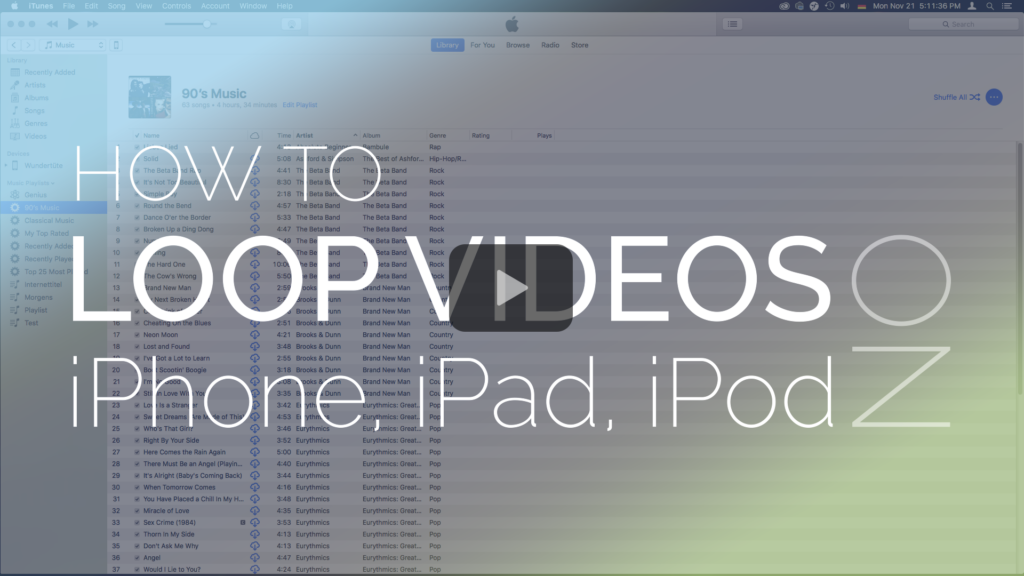Sie möchten Videos in Dauerschleife auf iPhone und iPad abspielen? Schauen Sie unser Video-Tutorial oder folgen Sie der Schritt-für-Schritt-Anleitung.
Video-Tutorial: So erstellen Sie Video Loops und können diese auf iPhone und iPad in Dauerschleife abspielen
Videos in Dauerschleife auf iPad und iPhone – Schritt für Schritt-Anleitung
Hier Die einzelnen Schritte zum Erstellen eines Video Loops zum Nachlesen:
- Gehen Sie zum PC, öffnen Sie iTunes
- Ablage –> Zur Mediathek hinzufügen -> Datei auswählen -> Klicken Sie auf Öffnen
- Auswahlmenü –> Wählen Sie „Filme“ aus
- Wählen Sie „Eigene Videos“
- Klicken Sie auf Ihr Video -> Rechtsklick -> Informationen –> Optionen
- Wählen Sie neue Medienart aus -> „Musik Video“
- Gehen Sie zurück zu Musik im Auswahlmenü, dort sehen Sie nun Ihr Video
- Rechtsklick auf Ihr Video -> Wählen Sie „Zu Gerät hinzufügen“ -> Klicken Sie auf das verbundene iPhone, iPad oder den iPod Touch
- Warten Sie, bis der Upload abgeschlossen ist
- Nehmen Sie Ihr iPhone/iPad -> Öffnen Sie Apple Music
- Schauen Sie bei „Zuletzt hinzugefügt“ -> Dort ist Ihr Video -> Öffnen Sie es -> Scrollen Sie ein bisschen nach unten
- Neben „Nächste Titel“ -> Tippen Sie zweimal auf kreisförmige Pfeile, bis eine 1 erscheint
- Jetzt wird das Video in einem Video Loop abgespielt
- Jetzt können Sie auch noch eine Playlist erstellen, weitere Videos in diese hereinladen und diese ebenfalls loopen.
Warum dieses Video?
Für uns als Softwareunternehmen für Enterprise Mobility Management sind Smartphones und Tablets unsere wichtigsten Werkzeuge. Deswegen nutzen wir auch iPhones, iPad oder iPods für das Vorführen unserer Imagefilme auf den unterschiedlichen Messen, auf denen wir ausstellen. Via Airplay oder HDMI verbinden wir diese mit den Bildschirmen an unserem Stand. Dort laufen die Filme dann den ganzen Tag über.
Bis vor kurzem dachten wir, dass man auf iOS-Geräten keine Filme im Video Loop abspielen kann. Deswegen haben wir immer einen 2-3 stündigen Video Loop in Premiere erstellt. Das Rendern dauert dann aber mehrere Stunden. Und natürlich war die Dateigröße exorbitant groß, so dass wir die Videodatei noch einmal mit einem anderen Programm renderten, um so eine kleinere Filmdatei für das Filesharing mit unseren Messekollegen zu erhalten.
Zusammengenommen also ein ziemlich aufwändiger Prozess. Zur letzten VMworld in Las Vegas fanden wir dann heraus, dass man Loops doch auf iPhone und Co. abspielen kann. Diesen Tipp wollen wir hier in diesem kleinen Video-Tutorial teilen.